บันทึกการทำแอป Calculator Story 1.0
สวัสดีครับ มาถึงอีกบล็อกแล้ว บล็อกนี้จะเป็นการบันทึกหรือรีวิวแอปของผมเอง หมายถึงผมเป็นคนทำเองแล้วก็รีวิวเอง (ครบวงจรเลย) เริ่มจากผมมีความคิดว่า ผมอยากมีโปรแกรมเครื่องคิดเลขเป็นของตัวเอง จริงๆเคยทำมาแล้วใน Windows Form ในสมัยเรียนแต่โปรแกรมหายไปแล้ว มาถึงวันนี้ก็อยากจะทำเป็นแอปแอนดรอยด์ ถ้าลองเข้าไปใน store จะพบว่ามีแอปเครื่องคิดเลขอยู่มากมายใน Store เลยละ แต่นั่นไม่ใช่ปัญหาเพราะปัญหาคือ ผมอยากจะทำ ไม่ใช่แอปของเรา ยังไงมันก็ไม่ใช่แอปของเรา และสุดท้าย แอปนี้ดูเหมือนว่าจะทำเล่นๆ แต่ผมก็ตั้งใจว่าอยากให้เป็นแอปที่ใช้งานได้จริงๆนะ มาดูกันว่าแอปเครื่องคิดเลขมีความสามารถอะไรบ้าง
บันทึกเพิ่มเติม : แอปนี้ใช้เวลาพัฒนา 8 วัน (23 มิถุนายน 2560 – 30 มิถุนายน 2560) จิบชาเย็น กับ rov ไปด้วยระหว่างทำ
Calculator Story
ก่อนอื่น เชิญชวนดาวน์โหลดใน Play Store เลยจ้า

https://play.google.com/store/apps/details?id=com.benzneststudios.calculatorstory.calculatorstory
เมนูหลัก
เมนูจะประกอบไปด้วย เครื่องคิดเลขต่างๆ เช่นเครื่องคิดเลขทั่วไป เครื่องคิดเลขแบบวิทยาศาสตร์ ตัวแปลงต่างๆ และข้อมูลค่าคงที่
เครื่องคิดเลขมาตรฐาน
พอเข้าแอปมาจะพบกับเครื่องคิดเลขมาตรฐาน คือ มีบวกลบ คุณหารทั่วไป และปุ่มลบ ล้างช่องผลลัพธ์
เครื่องคิดเลขวิทยาศาสตร์
เครื่องคิดเลขวิทยาศาสตร์ มีฟังชันคำนวณตรีโกณมิติ แล้วก็พวก log ด้วย
โดยเมื่อกดปุ่ม SWITCHจะสลับไปยังโหมดต่างๆได้ เช่น สลับไปยัง sine hyperbolic เป็นต้น
ความสามารถเสริมในเครื่องคิดเลข
มี option เสริมในเครื่องคิดเลขด้วย คือ เมื่อกดที่ปุ่ม … หรือกดค้างที่ช่องผลลัพธ์จะปรากฏเมนูเพิ่มเติม
คือ บันทึก – โหลดสมการ , แทรกค่าคงที่ , คัดลอก วาง ข้อความ แล้วก็แสดงประวัติเป็นต้น
การบันทึกและโหลดสมการ
เราสามารถบันทึกสมการได้ บันทึกไว้ในฐานข้อมูล เพื่อนำมาใช้คำนวณภายหลัง
ประวัติการคำนวณ
ประวัติการคำนวณจะถูกบันทึกทุกครั้งที่กดปุ่ม = และสามารถลบได้โดยการกดที่ไอคอน X
เครื่องคิดเลขในแท็บเลต
เมื่อเราใช้แท็บเลตแอปจะแสดงหน้าจอในโหมดแท็บเลต คือมีพื้นที่แสดงผลมากขึ้น และประวัติการคำนวณก็จะอยู่ด้านซ้ายของจอ
ตัวอย่าง เครื่องคิดเลขมาตรฐาน
เครื่องคิดเลขวิทยาศาตร์
ตัวอย่างการเปิดปิดส่วนประวัติการคำนวณ และลบประวัติคำนวณ
การแก้ไขสมการ
เมื่อบันทึกสมการไว้แล้ว หากต้องการแก้ไข ให้เข้ามาที่เมนูสมการและกดปุ่มแก้ไข
สมการจะต้องถูกสร้างจากเครื่องคิดเลขเท่านั้นนะ ไม่สามารถมาเพิ่มในหน้านี้ได้
ค่าคงที่
สามารถสร้างค่าคงที่ได้ โดยเข้าไปที่เมนูค่าคงที่ แล้วกดที่ปุ่ม + และคงที่นี้จะสามารถเลือกแทรกในเครื่องคิดเลขได้
การคำนวณระหว่างวันที่
มีฟังชันคำนวณระหว่างวันที่ด้วย โดยใส่วันที่สองวันลงไป แอปก็จะบอกว่าห่างกันกี่วัน
ตัวแปลงหน่วย
มีความสามารถการแปลงหน่วยติดมากับเครื่องคิดเลขให้ด้วยนะ รองรับ 7 อย่าง ได้แก่
ระยะทาง , อุณหภูมิ , พื้นที่ , ความเร็ว , ข้อมูล , น้ำหนัก และปริมาตร ในอนาคตจะอัพเดทเพิ่มเติมอีก
การใช้งานคร่าวๆ คือ เลือกหน่วยที่ต้องการ แปลงจากอะไรเป็นอะไร
เลือกช่องวงกลม คือช่องที่ต้องการพิมพ์เลขนั่นเอง แล้วก็กดเลขได้เลยจะคำนวณให้เลยทันที
ตัวอย่าง 1 ไมล์ เท่ากับกี่กิโลเมตร ก็กดเลข 1 ไปที่ช่องของไมล์
ตัวแปลงระยะทาง
ตัวแปลงหน่วยอุณหภูมิ
ตัวแปลงหน่วยพื้นที่
มีหน่วยไร่กับตารางวาให้ด้วย
ตัวแปลงหน่วยความเร็ว
ตัวแปลงหน่วยข้อมูล
รองรับถึงระดับ YB (Yottabyte) เลยนะ หรือประมาณ 1 พันล้านล้าน TB
ตัวแปลงนี้ใช้ 1000 B = 1 kB นะ ไม่ใช่ 1024
ตัวแปลงหน่วยน้ำหนัก
เพิ่งรู้ว่า 1 กรัม มี 5 กระรัต ก็ตอนทำแอปนี้แหละ
ตัวแปลงหน่วยปริมาตร
ตัวเลือกเสริมในตัวแปลงหน่วย
คล้ายกันกับในเครื่องคิดเลข เมื่อกดค้างที่ช่องผลลัพธ์จะปรากฏเมนูตัวเลือก
เช่น บันทึกเป็นค่าคงที่ แทรกค่าคงที่ หรือคัดลอกและวาง
การตั้งค่า
เข้าเมนูตั้งค่าโดยการกดที่ไอคอนรูปเฟืองด้านบนขวา
จะมีการตั้งค่าภาษา มีให้เลือกภาษาไทย ภาษาอังกฤษ
และตั้งค่าว่าให้เริ่มเปิดเครื่องคิดเลขอะไร
ตัวอย่างเมื่อเลือกใช้งานในภาษาไทย
สรุป
แอปนี้เป็นแอปที่ดูเหมือนจะทำเล่นๆ แต่ทำไปทำมาก็ตั้งใจทำมาก ผมจะพยายามปรับปรุง อัพเดทให้ดีขึ้นหากมีโอกาสครับ และตอนนี้ผมก็มีแอปเครื่องคิดเลขเป็นของตัวเองแล้ว เย้



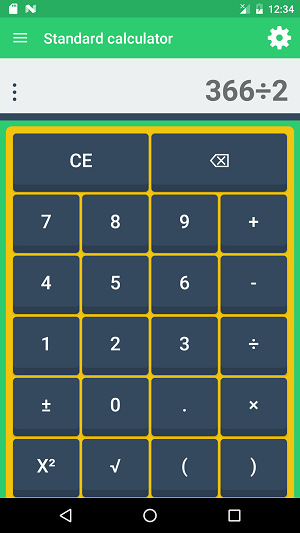

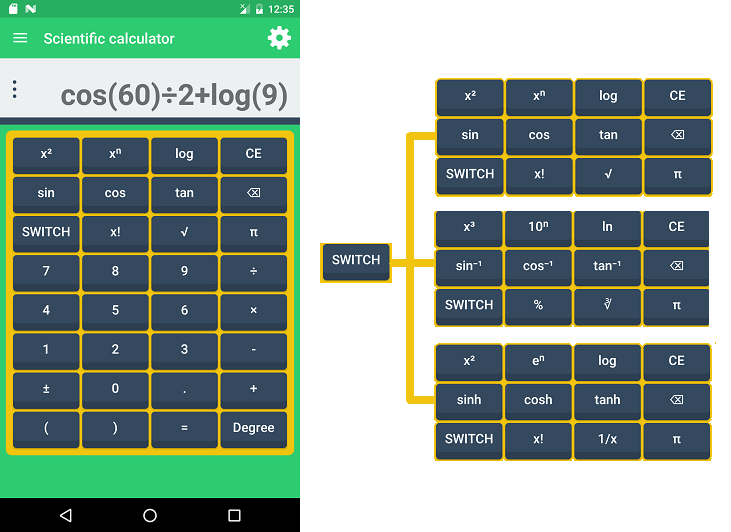






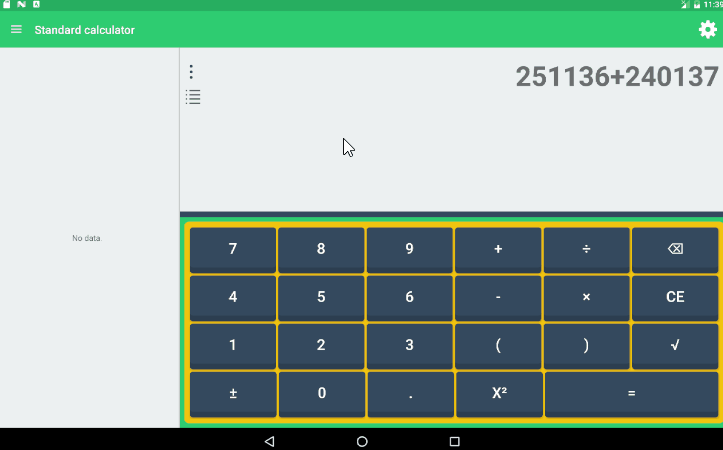

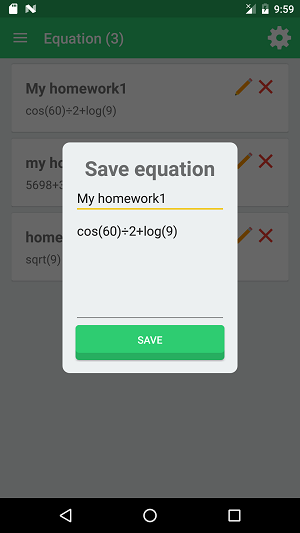

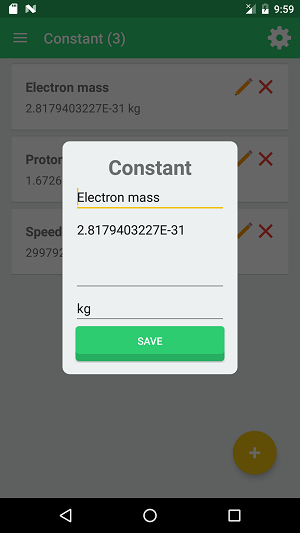

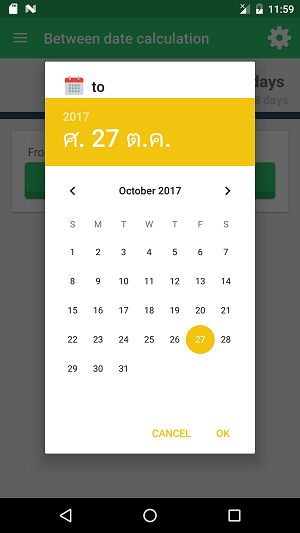


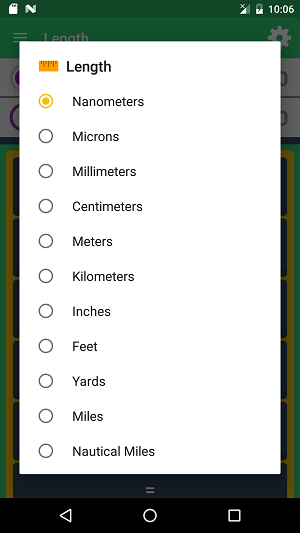







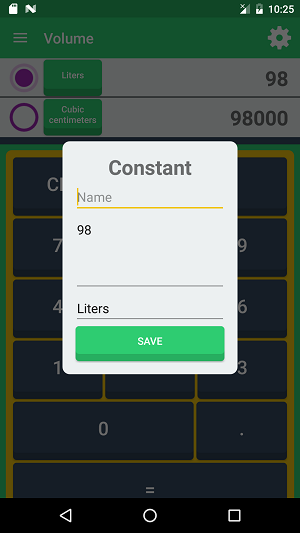



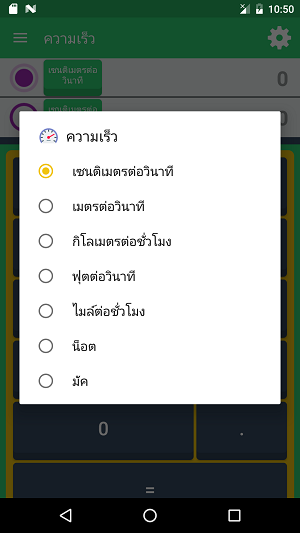
 Previous Post
Previous Post Next Post
Next Post